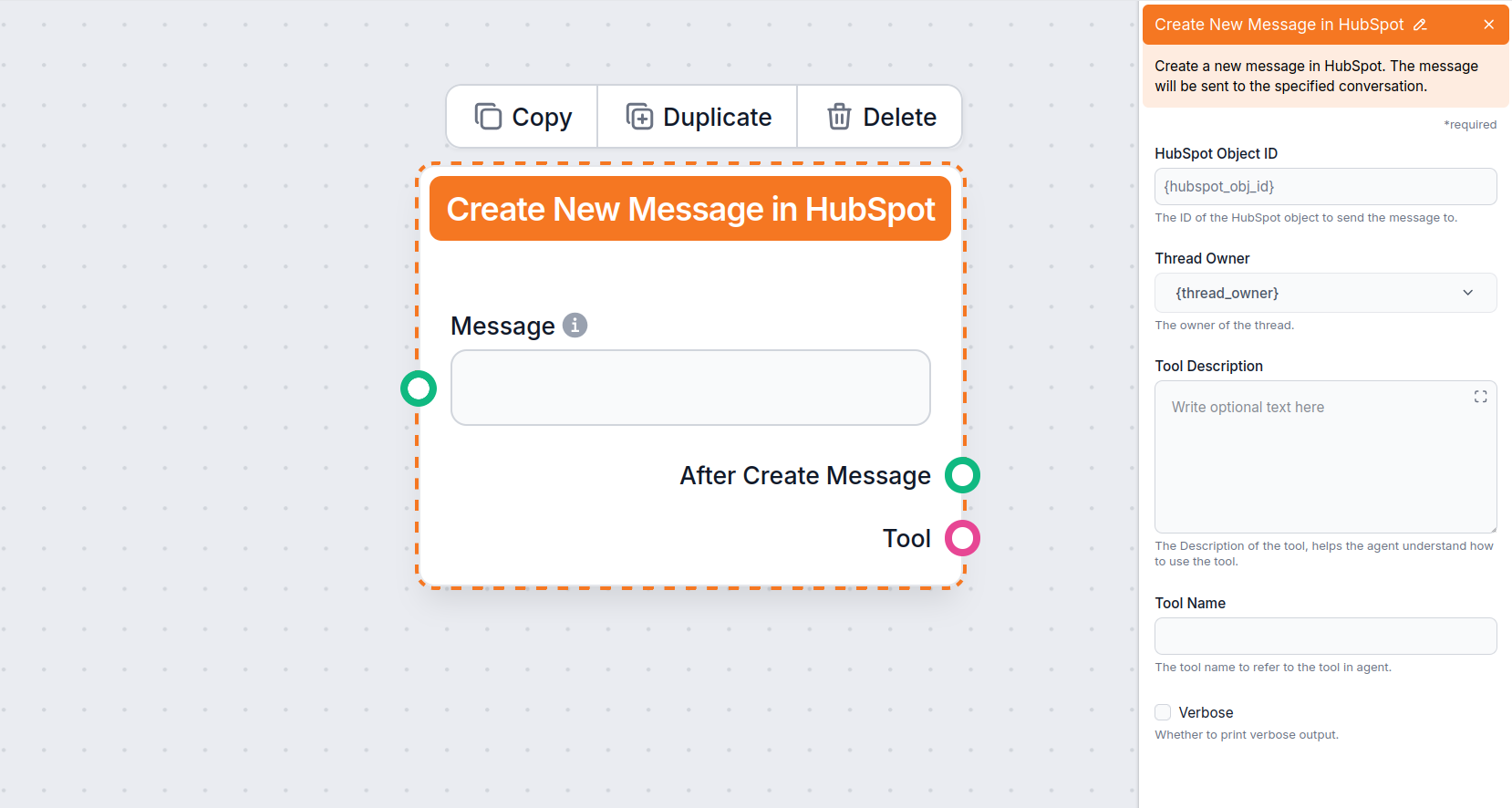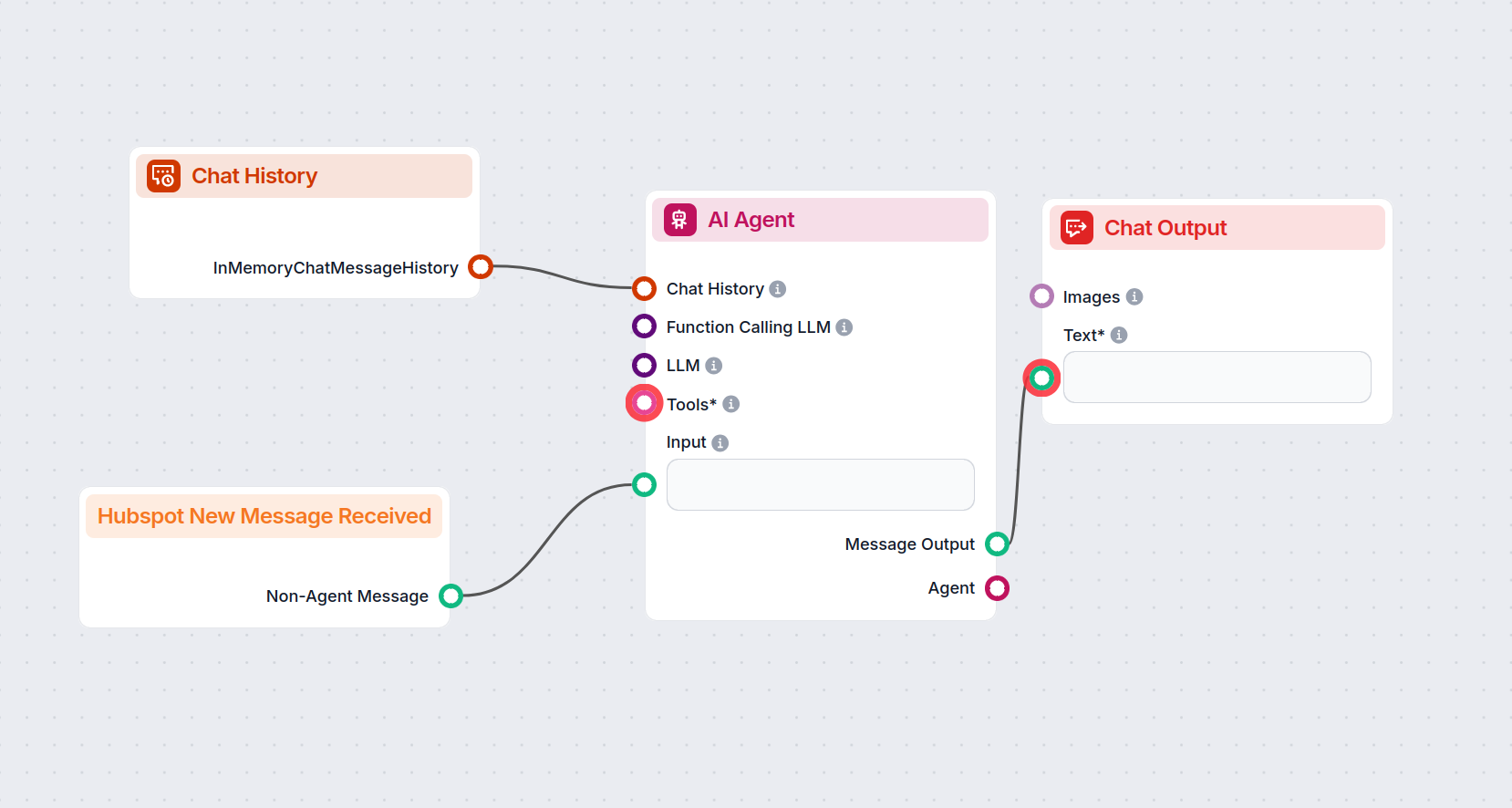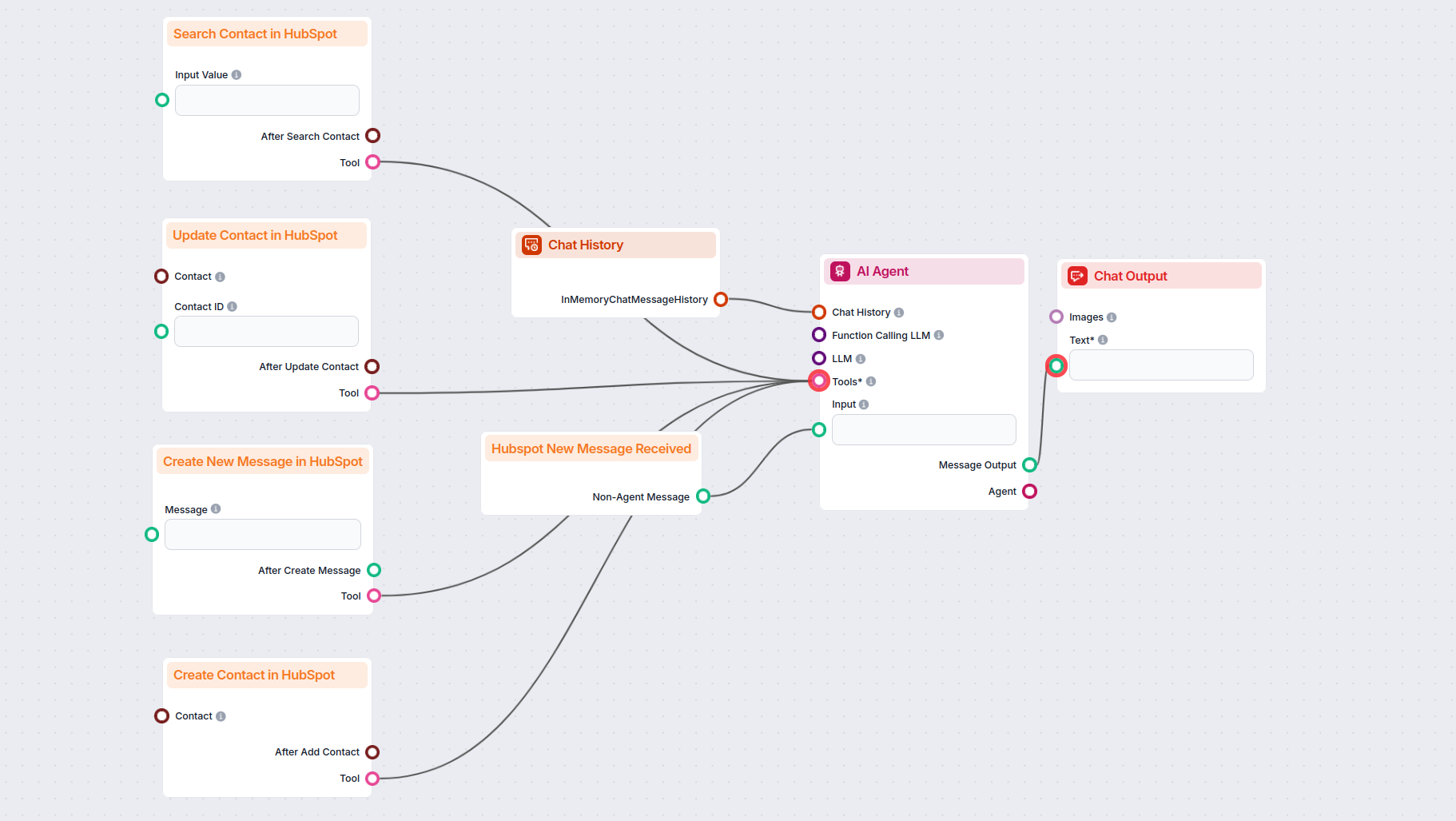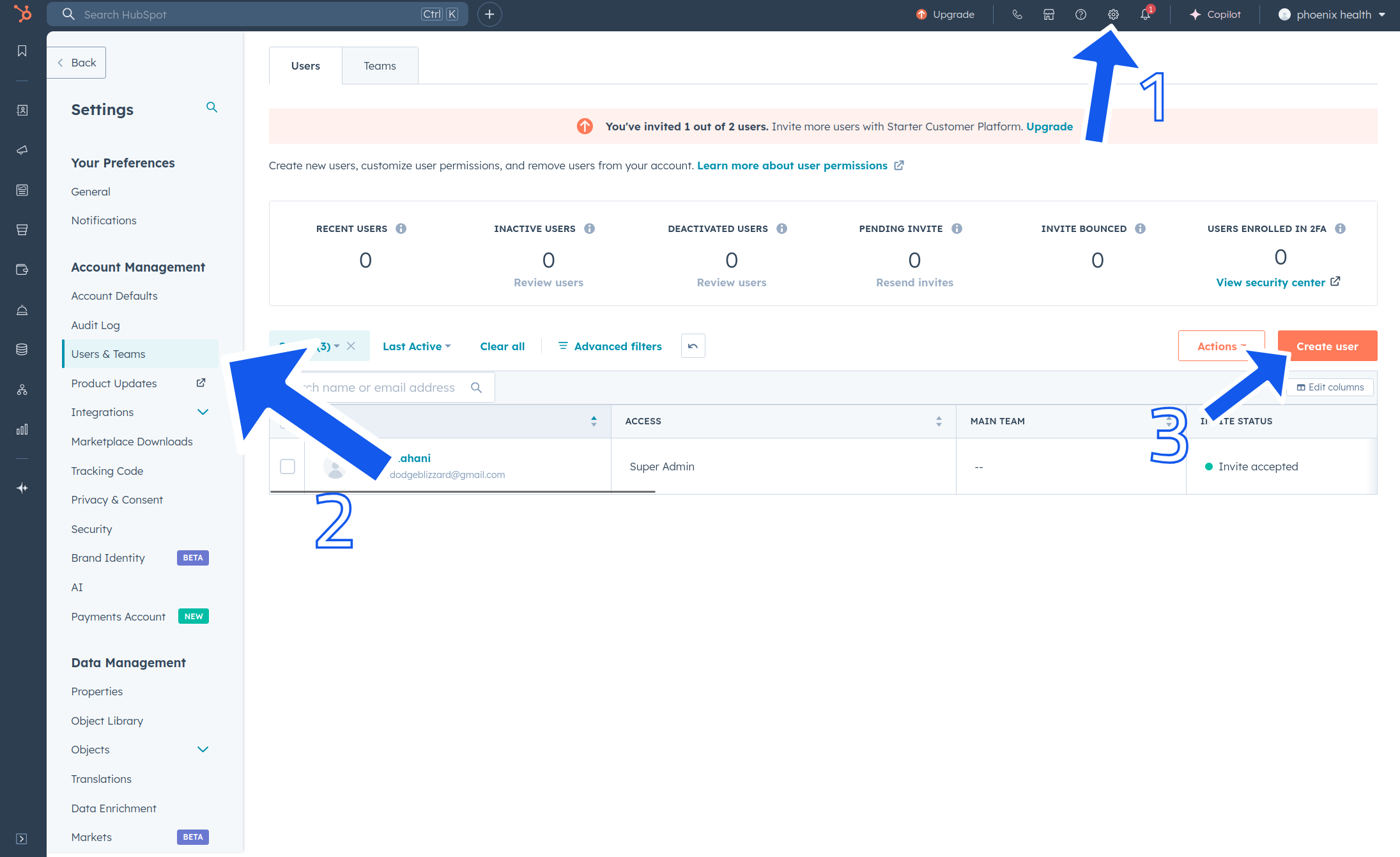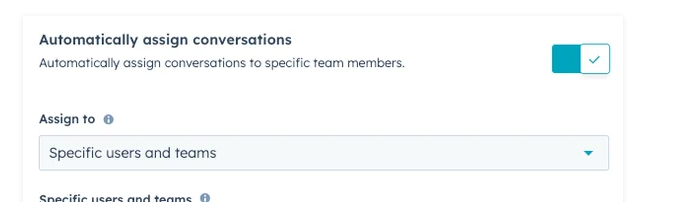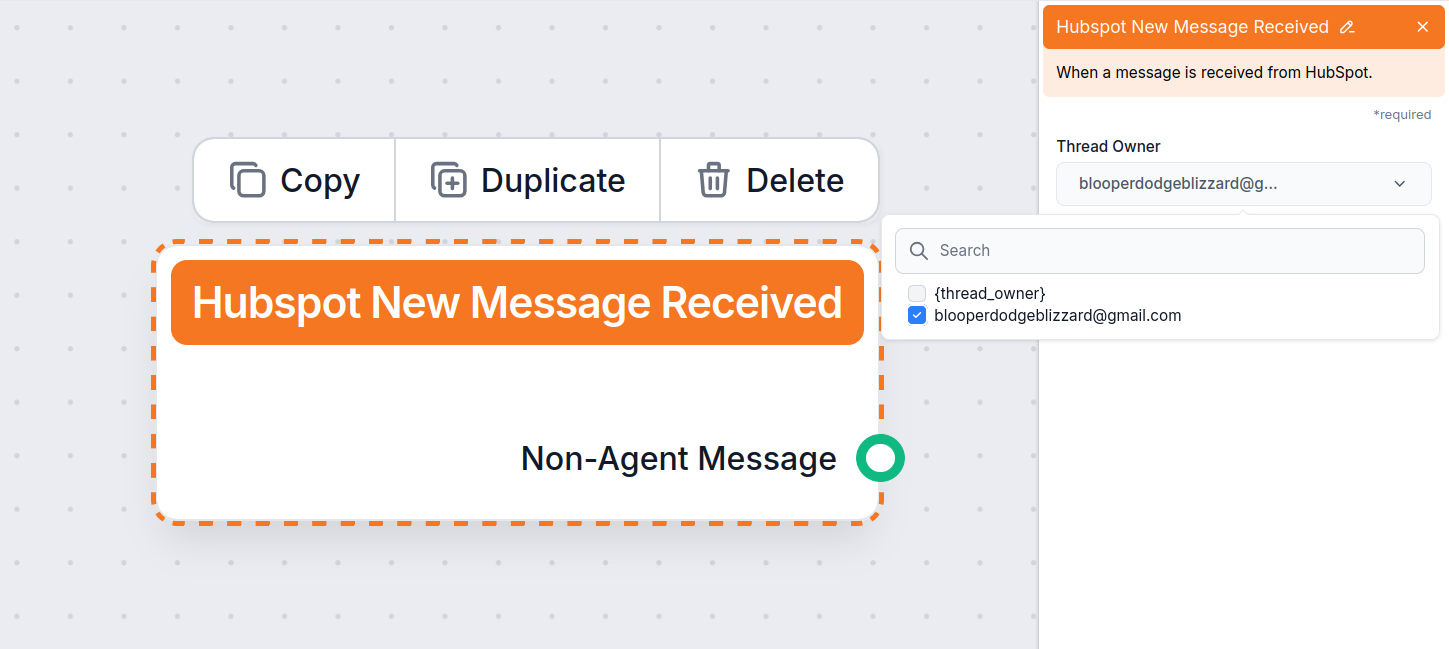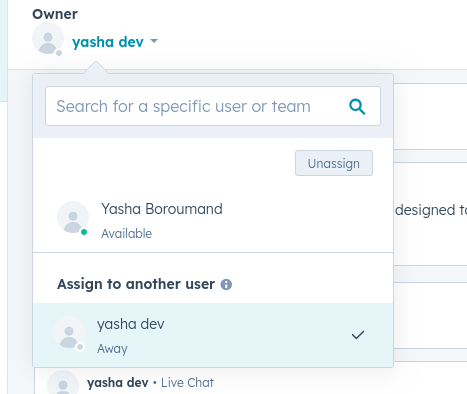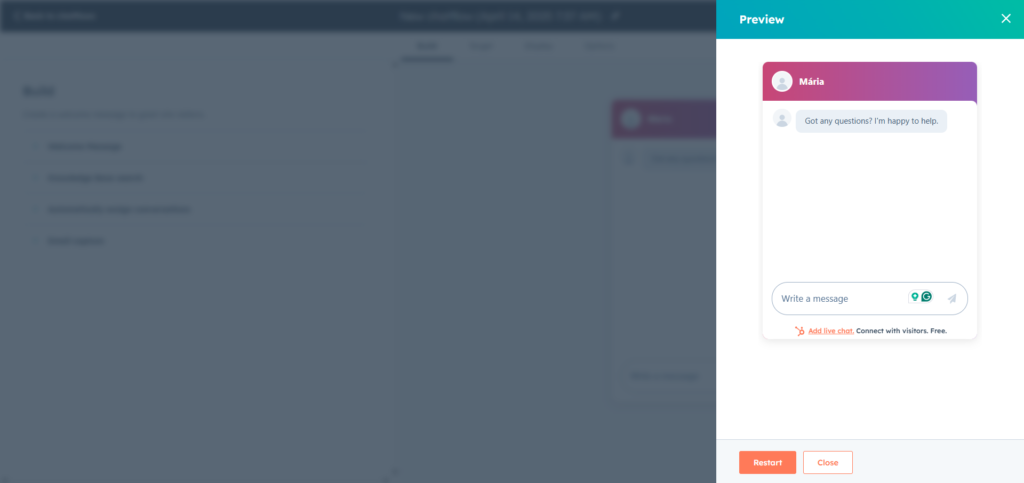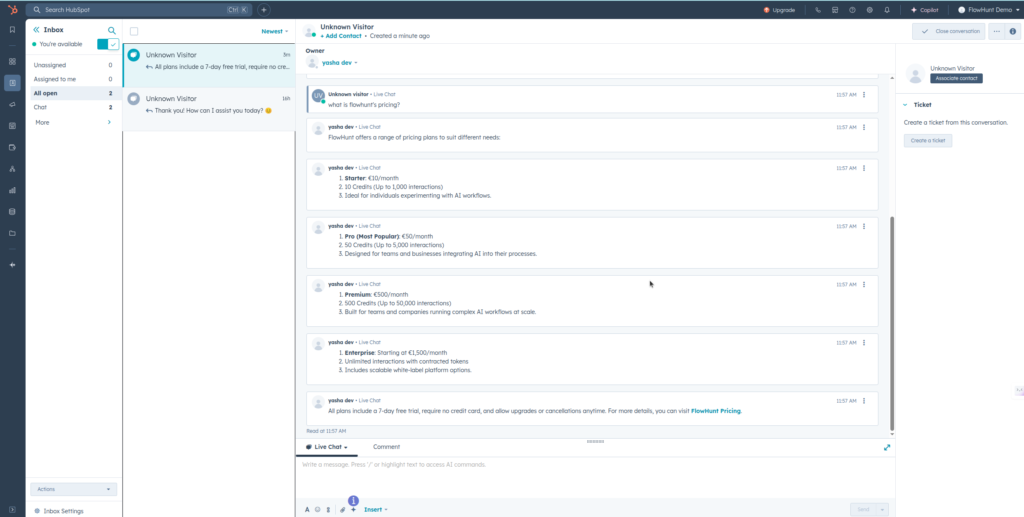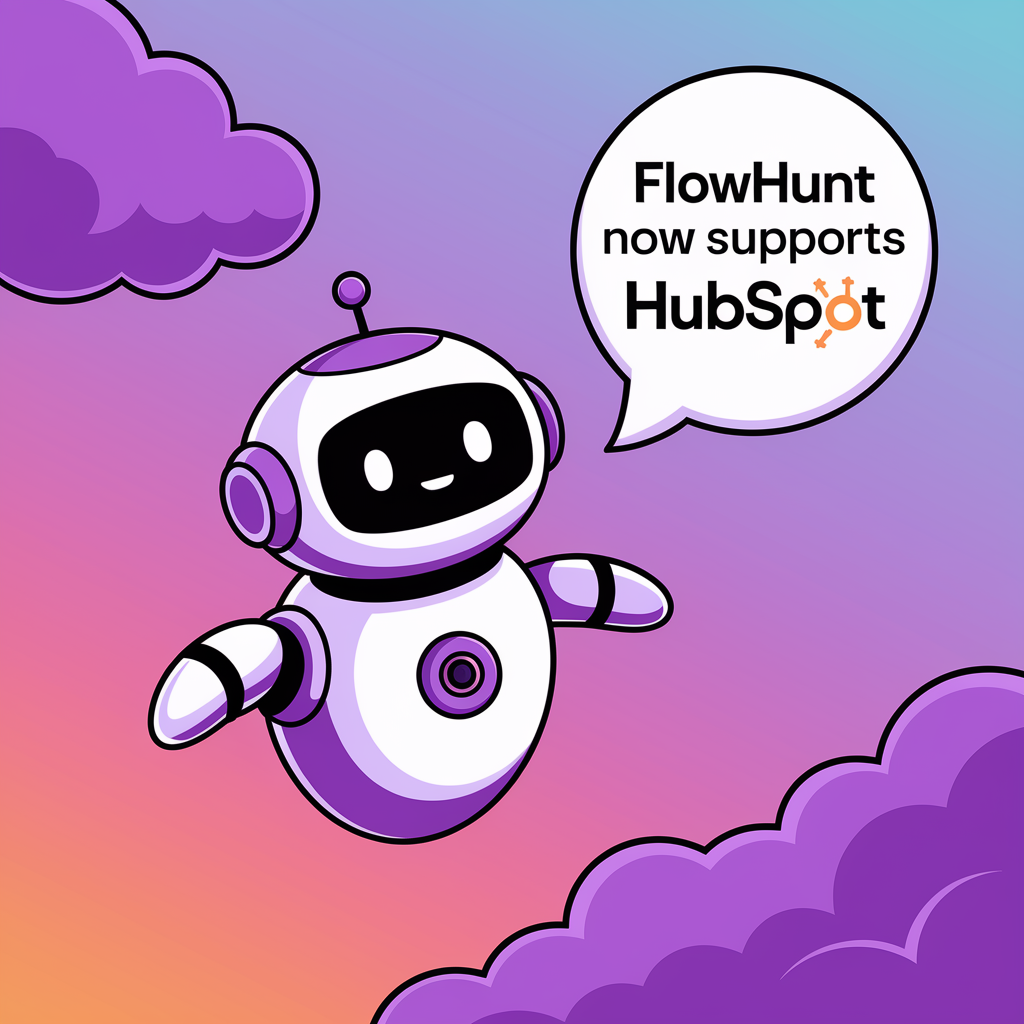HubSpot連携
HubSpotをFlowHuntに統合するのは数回のクリックで完了し、数十種類のAI搭載ワークフローにアクセスできます。

FlowHuntでHubSpotチャットボットを拡張。高度なAI応答、リアルタイムデータソース、リード管理、シームレスな人への引き継ぎを実現。
もしHubSpotチャットボットやAI搭載の回答アシスタントを使っているなら、その限界に気づいたことがあるかもしれません。FlowHuntを使えば、HubSpotのすべてのチャネルで会話を強化できます。
FlowHuntは既存のセットアップと連携し、応答の扱い方を完全にコントロールできます。アシスタントが何を話し、どこから情報を取得し、どのようなトーンで話すかを自由に決められます。
サービス提供に加え、コンタクト管理・リード獲得通知・リアルタイム企業リサーチなど、さまざまな自動化機能も連携できます。
※これらのコンポーネントの利用にはHubSpot連携が必要です。まだ設定していない場合は、このクイックガイドから始めてください。
FlowHuntを使うことで、HubSpotチャットボットはより高度な制御と柔軟性を手に入れます。単なる挨拶だけでなく、実際のタスクやリアルなデータ活用が可能になります。代表的なユースケースをご紹介します:
HubSpotカテゴリには6つのコンポーネントがあります。ここではチャットボットの動作に必須となるHubSpotで新規メッセージ作成とHubSpotメッセージ受信コンポーネントに注目します。この2つはHubSpot応答の開始点・終了点となり、チャットボットの回答先や方法を制御します。
このコンポーネントはFlowHuntとの会話の開始点を表します。いわばトリガーコンポーネントです。Flow作成に慣れている方なら、Chat Inputコンポーネントの代替と考えてもよいでしょう。
このコンポーネントは出力ハンドルが1つだけあり、チャットボットユーザーが送信したメッセージを表します。Flowやサブフローの最初に必ず配置されるため、入力ハンドルはありません。
このコンポーネントはAIが顧客へ返信する際のものです。FlowHuntがどこにどう回答を送るかを制御できます。
Chat Outputの代替と考えてよいでしょう。通常はFlowの一番最後に配置しますが、最終出力をさらに後続処理に送ることもできます。
このコンポーネントの出力ハンドルは両方ともオプションで、Flowの最後に単体でも問題なく動作します。唯一必須なのはメッセージ入力です。
HubSpot向けのシンプルなカスタマーサービスチャットボットを作成しましょう。用途に応じてさまざまな機能強化が可能ですが、ここでは最も基本的なチャットボット事例を扱い、コンポーネントの使い方と実際の動作を学びます。
まずはHubSpot Flowの最小構成を確認し、HubSpotメッセージングコンポーネントの仕組みを理解しましょう。最小構成のFlowは3つのコンポーネントだけで構成されます:
これで基本的な接続は完了です。ただしこのFlowはまだ不完全です。より良いカスタマーサービスチャットボットに必要な機能を追加しましょう。
以下は、OpenAIモデルの代わりにClaude Sonnet 3.5をLLMとして使うカスタマーサービスFlow例です。ツールとしてはDocument Retrieverコンポーネント経由で内部ナレッジベースの検証済み情報にアクセスでき、さらにGoogleのリアルタイム検索も利用可能です:
Flow LibraryからこのHubSpot Flowや他のテンプレートをすぐ導入できます。
また、HubSpotのコンタクト管理コンポーネントもご確認ください:
これで、ナレッジソースを活用して顧客質問に答え、さらに顧客データの検索・編集・新規作成もできる自律型AIエージェントによるフル機能のカスタマーサービスチャットボットが完成します。
ただし、カスタマーサービスで欠かせない「人への引き継ぎ」機能がまだ足りません。他のカスタマーサービスFlowには人への引き継ぎや通知メールコンポーネントが含まれている場合が多いですが、HubSpotでは少し異なります。
チャットボットから人の担当者にスムーズに引き継ぐため、HubSpot内にFlowHuntユーザーを作成し、自動でメッセージを割り当てるのがおすすめです。これにより、適切なタイミングでエージェントが会話に参加できます。
※スレッド自動割り当ては有料HubSpotアカウント限定です。ユーザーが不在の場合の動作設定があれば「割り当てる」にしてください。
これでチャットボットによる人への引き継ぎが完全に設定でき、必要なときいつでも会話を手動で担当者に切り替えられます。チケットオーナーをチャットボットユーザーから人のエージェントに切り替えるだけです:
チャットボットに戻したい場合は、再度チケットを割り当て直すだけです。
いよいよ、HubSpotカスタマーサービスチャットボットをテストしましょう。HubSpotではFlowHuntはあくまでバックエンドであり、主要な操作はHubSpotのダッシュボードで行います。
FlowHuntはあらゆるソースからのスレッドに回答できます:
ここではテストが簡単なチャットウィジェットを例として使います。
次にChatflowのプレビューモードを開きます。自動化 → チャットフローで該当チャットフローの編集をクリックし、右上のプレビューボタンからアクセスできます:
ここでシンプルな質問をしてみましょう:
FlowHuntの料金は?
FlowHuntの料金ページがナレッジソースに含まれているため、チャットボットはDocument Retrieverのおかげで正確な情報を返してくれるはずです:
チャットボットは正確に回答しました。長文の場合はHubSpotのメッセージサイズ制限により複数メッセージに分割されることがあります。
FlowHuntの応答が表示されない場合、最も多い原因はスレッドの割り当て先です。受信箱で該当スレッドを探し、上部のオーナーを確認してください。
オーナーが未割り当ての場合は、以下のいずれかを選択してください:
FlowHuntはチャットボットの応答を高度に制御でき、リアルタイムデータソースと連携し、リード管理やコンタクトの情報強化、そしてカスタマーサービスのためのシームレスな人への引き継ぎをサポートします。
はい、無料のHubSpotアカウントでもFlowHuntのナレッジベース機能を利用でき、チャットボットの知識や連携をより細かく制御できます。
FlowHuntでは、HubSpot内でチャットスレッドを人の担当者に割り当て・再割り当てでき、必要時にシームレスな引き継ぎが実現します。
FlowHuntは、主要プロバイダーやオープンソースのLLMなど、20以上のAIモデルにアクセスできます。ニーズに合わせて最適なモデルを選択・テスト可能です。
はい、FlowHuntのHubSpot連携によりチャットボットがリアルタイムでコンタクトの検索・作成・更新を行い、リード獲得や選別プロセスを自動化します。
HubSpotをFlowHuntに統合するのは数回のクリックで完了し、数十種類のAI搭載ワークフローにアクセスできます。
FlowHuntを使ってリード獲得チャットボットを作成し、HubSpotと連携してリード獲得、リードの適格判定、CRM管理を自動化する方法をご紹介します。...
FlowHuntはお好みのカスタマーサービスや生産性向上ツールと連携し、どこでもAIチャットボットと自動化を活用できます。拡大し続ける連携リストをご覧ください。...